Как установить впн на макбук бесплатно
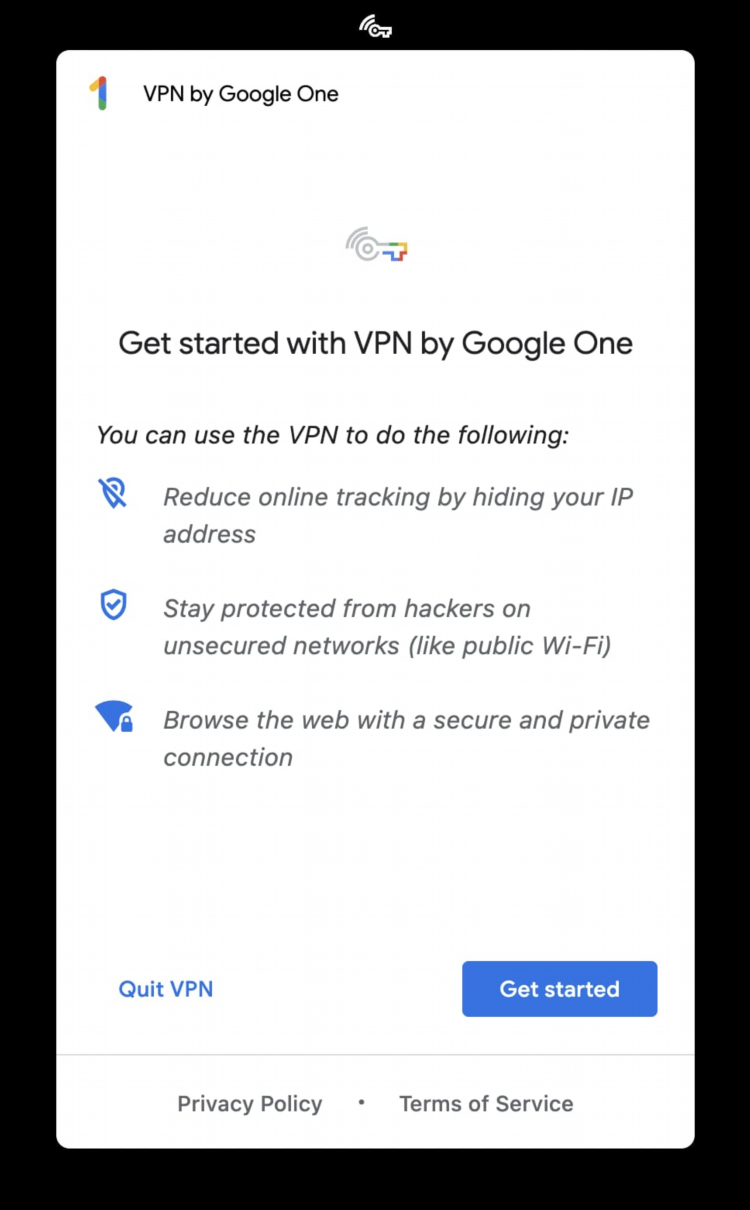
Как установить VPN на MacBook бесплатно
Виртуальная частная сеть (VPN) предоставляет пользователю возможность скрывать свой IP-адрес и защищать интернет-трафик от постороннего наблюдения. Для пользователей MacBook наличие надежного VPN-соединения становится особенно актуальным, поскольку это позволяет обеспечить безопасность при использовании публичных сетей Wi-Fi и обходить географические ограничения на доступ к контенту. В этой статье рассмотрены способы, как установить VPN на MacBook бесплатно, какие решения являются наиболее эффективными и на что следует обратить внимание.
Зачем нужен VPN для MacBook?
VPN на MacBook позволяет пользователю:
-
Защищать свои данные при подключении к открытым или общественным сетям Wi-Fi, что предотвращает возможность перехвата личной информации.
-
Скрывать свой настоящий IP-адрес, что обеспечивает анонимность в сети.
-
Обходить блокировки сайтов и сервисов, доступных только в определенных странах или регионах.
-
Ускорять подключение к серверам и улучшать доступ к международному контенту.
Для пользователей, которые не хотят тратить деньги на подписку, существуют бесплатные VPN-сервисы, которые предоставляют ограниченные, но все же полезные функции.
Как установить VPN на MacBook бесплатно: шаги
Существует несколько способов установить бесплатный VPN на MacBook. Рассмотрим основные из них.
Использование бесплатных VPN-сервисов
Многие компании предлагают бесплатные версии своих VPN-сервисов. Они часто имеют ограничения по скорости, количеству серверов или объему передаваемых данных. Несмотря на это, они подходят для пользователей, которым не требуются большие объемы трафика или высокая скорость соединения.
-
Скачивание приложения VPN. Для начала нужно выбрать подходящий бесплатный VPN-сервис. Например, такие известные компании, как ProtonVPN или Windscribe, предлагают бесплатные версии своих приложений для macOS.
-
Регистрация и подключение. После установки приложения необходимо зарегистрироваться (часто сервисы предлагают базовую регистрацию без ввода личных данных) и подключиться к одному из доступных серверов.
-
Проверка соединения. После подключения VPN стоит проверить, изменился ли ваш IP-адрес, например, через сайты типа WhatIsMyIP.
Настройка VPN через macOS
MacOS также поддерживает использование VPN-соединений через стандартные системные инструменты, без необходимости устанавливать сторонние приложения. Встроенная поддержка VPN позволяет настроить соединение вручную, если у вас есть доступ к серверу VPN.
-
Откройте «Системные настройки» и выберите «Сеть».
-
Добавьте новое соединение. Нажмите на знак «+» в нижней части окна.
-
Введите название сервиса VPN, выберите тип подключения (например, IKEv2 или L2TP), и заполните данные, полученные от вашего бесплатного провайдера VPN.
-
Нажмите «Применить» и подключитесь.
Этот метод не требует сторонних программ, но для его использования нужно знать точные параметры сервера, логин и пароль, предоставленные вашим VPN-поставщиком.
Бесплатные VPN-сервисы для MacBook
Существует несколько популярных бесплатных VPN-сервисов, которые можно установить на MacBook. Рассмотрим некоторые из них.
ProtonVPN
ProtonVPN предлагает бесплатную версию своего VPN-сервиса, которая ограничена только количеством доступных серверов. Он предоставляет высокий уровень безопасности и не имеет лимита по объему трафика. Преимущества:
-
Бесплатное использование с неограниченным трафиком.
-
Высокая степень защиты и конфиденциальности.
-
Простота в использовании.
Windscribe
Windscribe — еще один популярный бесплатный VPN, который предлагает 10 ГБ данных в месяц на бесплатной основе. Он позволяет подключаться к нескольким серверам по всему миру. Преимущества:
-
Простота установки и использования.
-
Бесплатные 10 ГБ данных в месяц.
-
Дополнительные функции безопасности, такие как блокировка рекламы.
TunnelBear
TunnelBear — это простой и понятный VPN, который предлагает 500 МБ трафика в месяц бесплатно. Этот сервис подходит для пользователей, которым нужно время от времени подключаться к VPN. Преимущества:
-
Удобный интерфейс.
-
Бесплатный трафик 500 МБ.
-
Защищенное подключение.
Hide.me
Hide.me предлагает бесплатную версию VPN с 2 ГБ трафика в месяц. Этот сервис поддерживает различные протоколы безопасности и обеспечивает надежное шифрование. Преимущества:
-
Бесплатный тариф с 2 ГБ данных.
-
Поддержка различных протоколов VPN.
-
Хорошая скорость соединения.
Риски и ограничения бесплатных VPN
Хотя бесплатные VPN-сервисы могут быть хорошим вариантом для пользователей, которые не хотят платить за подписку, они имеют несколько важных ограничений и рисков:
-
Ограниченный объем данных. Многие бесплатные VPN предоставляют ограниченный трафик или скорость, что может быть неудобно для пользователей, которые используют VPN для потокового видео или загрузки больших файлов.
-
Меньшая безопасность. Некоторые бесплатные VPN-сервисы могут не обеспечивать необходимый уровень безопасности, что увеличивает риск утечек данных. Например, они могут не использовать эффективное шифрование или могут вести журналы подключения.
-
Реклама. Некоторые бесплатные VPN-сервисы показывают рекламу, что может снизить удобство их использования.
Настройки безопасности при использовании бесплатных VPN
При использовании бесплатного VPN на MacBook важно учитывать несколько аспектов безопасности:
-
Шифрование трафика. Убедитесь, что выбранный вами VPN использует сильное шифрование, чтобы предотвратить перехват ваших данных.
-
Безопасность серверов. Бесплатные VPN-сервисы могут предоставлять доступ только к небольшому числу серверов. Это ограничивает вашу анонимность и может увеличить риск утечек данных.
-
Проверка политики конфиденциальности. Ознакомьтесь с политикой конфиденциальности выбранного сервиса, чтобы удостовериться, что он не собирает данные о вашей активности в интернете.
Часто задаваемые вопросы
Можно ли полностью безопасно использовать бесплатный VPN на MacBook?
Использование бесплатного VPN может обеспечить определенную защиту, однако полная безопасность не гарантируется, особенно если сервис использует слабое шифрование или собирает данные о пользователях. Для лучшей безопасности рекомендуется выбирать проверенные сервисы с хорошими отзывами и прозрачной политикой конфиденциальности.
Как проверить, работает ли VPN на MacBook?
Для проверки работы VPN можно воспользоваться сервисами для определения IP-адреса, такими как WhatIsMyIP. После подключения к VPN, ваш IP-адрес должен измениться, и местоположение должно быть другим, чем ваше реальное.
Могу ли я использовать несколько бесплатных VPN одновременно на одном MacBook?
Да, можно использовать несколько бесплатных VPN-сервисов на одном устройстве, но важно помнить, что они могут конфликтовать друг с другом. Рекомендуется использовать только один VPN-сервис для оптимальной работы.
Сколько данных можно использовать с бесплатными VPN?
Обычно бесплатные VPN-сервисы ограничивают количество данных, доступных пользователю. Это может быть 500 МБ, 2 ГБ или 10 ГБ в месяц, в зависимости от выбранного сервиса. Для постоянного использования таких VPN недостаточно, однако для кратковременных сессий это вполне подходит.

Посетители, находящиеся в группе Гости, не могут оставлять комментарии к данной публикации.